Como criar sua primeira campanha no Google Ads do zero
Criar uma campanha no Google Ads pode parecer desafiador para iniciantes, mas com um guia passo a passo, é possível configurar seus anúncios de maneira eficiente para atrair clientes e gerar resultados. Neste artigo, você aprenderá como criar sua primeira campanha do zero, desde a configuração inicial até a ativação dos anúncios.
1. O que é o Google Ads e por que usá-lo?
O Google Ads é a plataforma de publicidade paga do Google, onde empresas podem exibir anúncios nos resultados de pesquisa, no YouTube, em sites parceiros e em diversos outros canais. Ele é essencial para quem deseja atrair tráfego qualificado e aumentar as vendas online.
Vantagens de usar o Google Ads:
✔ Alcance instantâneo para seu público-alvo
✔ Controle total do orçamento
✔ Segmentação precisa por localização, idade e interesses
✔ Mensuração detalhada dos resultados
Agora que você já sabe a importância do Google Ads, vamos à prática!
2. Criando sua primeira campanha passo a passo
Passo 1: Criar uma conta no Google Ads
- Acesse o site oficial: ads.google.com
- Clique em “Começar agora”
- Faça login com sua conta do Google
- Escolha a opção “Modo especialista” (para ter mais controle sobre sua campanha)
Passo 2: Escolher o objetivo da campanha
O Google Ads permite escolher diferentes objetivos, como:
🔹 Vendas – Para e-commerces e lojas virtuais
🔹 Leads – Para capturar contatos e gerar oportunidades
🔹 Tráfego para o site – Para aumentar visitas ao seu site
🔹 Reconhecimento de marca – Para fortalecer a presença da sua empresa
Se você deseja atrair mais visitantes para o seu site, escolha “Tráfego para o site”.
Passo 3: Selecionar o tipo de campanha
O Google Ads oferece diferentes formatos de campanhas, como:
✔ Rede de Pesquisa – Anúncios que aparecem nos resultados do Google
✔ Rede de Display – Anúncios visuais exibidos em sites parceiros
✔ Shopping – Anúncios de produtos para e-commerces
✔ Vídeo – Anúncios no YouTube
✔ Discovery – Anúncios personalizados na aba de descobertas do Google
Para iniciantes, recomenda-se a Rede de Pesquisa, pois os anúncios aparecem quando os usuários pesquisam algo relacionado ao seu negócio.
Passo 4: Configurar segmentação e orçamento
🔹 Localização: Escolha se deseja exibir seus anúncios para todo o país ou apenas para uma cidade específica.
🔹 Idioma: Defina os idiomas falados pelo seu público-alvo.
🔹 Orçamento diário: Indique quanto deseja gastar por dia. Um valor inicial de R$ 20 a R$ 50 pode ser uma boa opção para testes.
🔹 Lance a estratégia de lance: Selecione a opção CPC (Custo por Clique), para pagar apenas quando alguém clicar no seu anúncio.
Passo 5: Criar grupos de anúncios e escolher palavras-chave
Agora é hora de definir quais termos de pesquisa ativarão seus anúncios.
- Crie um grupo de anúncios e dê um nome a ele.
- Adicione palavras-chave relevantes para seu negócio. Para encontrar boas palavras-chave, use a ferramenta Planejador de Palavras-chave do Google Ads.
Exemplo para uma loja de sapatos:
🔹 Comprar tênis esportivo
🔹 Loja de calçados online
🔹 Melhor tênis para corrida
Dica: Use palavras-chave de cauda longa (frases mais específicas), pois têm menos concorrência e maior taxa de conversão.
Passo 6: Criar o anúncio
Agora você irá escrever o texto do seu anúncio.
📌 Título (até 30 caracteres cada)
- “Tênis Esportivo em Promoção”
- “Frete Grátis para Todo o Brasil”
- “Compre Agora com 10% OFF”
📌 Descrição (até 90 caracteres)
“Os melhores tênis para corrida e caminhada. Compre agora e receba em até 48h!”
📌 URL de destino
Adicione o link da página para onde o usuário será direcionado ao clicar no anúncio.
Passo 7: Revisar e publicar a campanha
Revise todas as configurações e clique em “Publicar”. O Google analisará seu anúncio e, em poucas horas, ele começará a ser exibido para os usuários!
3. Dicas para melhorar seus resultados no Google Ads
✔ Use extensões de anúncios (como extensões de telefone e local) para aumentar a visibilidade
✔ Acompanhe os relatórios e ajuste os lances conforme o desempenho
✔ Teste diferentes versões de anúncios para ver qual converte mais
✔ Negue palavras-chave irrelevantes para evitar cliques indesejados
Com esses passos, você estará pronto para criar campanhas eficientes no Google Ads e alcançar ótimos resultados! 🚀



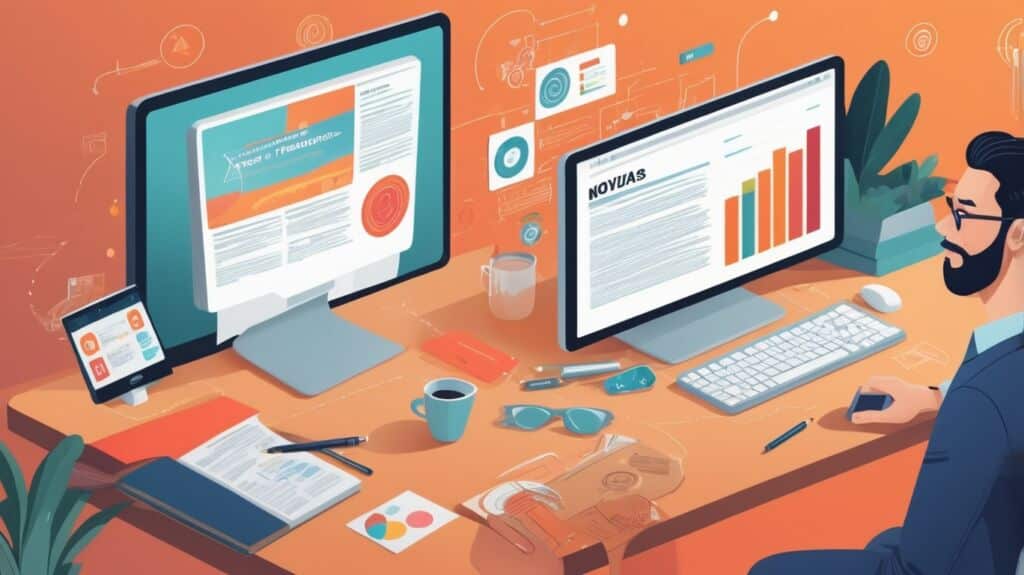





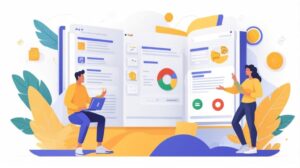


Publicar comentário